リモブレ(リモートブレスト)とは?
リモブレとは今作った造語でリモートブレストの略です。以下のようにGoogleで検索しても9件しかヒットしませんでした![]()

急遽業務でブレストしようということになり、いつもならミーティングルームに集まったり会社のフリースペースでブレストしたりするのですが、今の御時世チームの殆どがリモートで自宅から仕事しているという事情があり、リモートでブレストしてみよう!という事になりました。
やってみた結果、リアルに集まったブレストよりも効果があったのでMiroとZoomを使ったリモートブレーンストーミングのやり方をまとめておきます。
ブレスト(ブレインストーミング)とは?
ブレインストーミングとは、集団でアイデアを出し合うことによって相互交錯の連鎖反応や発想の誘発を期待する技法である。 人数に制限はない。
出典: Wikipedia
新しいプロダクトやサービスを作る時みなさんブレストしてますよね?一応、やったことがない人のために簡単に説明すると、チームで集まって特定の目的に対してアイデアを書き出して以下の写真のようにアイデアを広げていく作業です

Photo by Hugo Rocha on Unsplash
用意するもの
- サインペン
- 付箋
基本的にサインペンと付箋があれば出来ます。

Photo by Kelly Sikkema on Unsplash
アイデアを張り出してグルーピングしたりするのに便利なため、ホワイトボードを使って作業をすることが多いです。
と、ここまではリアルに集まって行うブレスト(Brainstorming)の話ですが、新型コロナウイルス感染症 (COVID-19)の感染防止のため、最近、私のチームは殆どがリモートで自宅から仕事をしていますので付箋もホワイトボードも使うことが出来ません![]()
リモートワークでブレストできるサービス
「次の開発に向けてブレストをやろう!」ということになったのですが、リモートでのブレストで良さそうなツールが無いかと思って見つけたのがMiroです。

チームを作る
使い方は簡単、Miroではチームを作ることが出来、チームメンバーは同じボードを共有して編集することが出来ます。

いつの間にかブレスト開始
Miroを使用することにしたのはブレスト開催の30分前でしたが、リンクをSlackで共有し「ブレストミーティングを始める前に触ってみてね」とコメントしたところ、みんな集まってきて予定よりも早い時間からアイデアの書き出しが始まりました。

Photo by Kelly Sikkema on Unsplash
Zoomで音声コミュニケーション
予定の時間が来たところでみんなZoomにも集まりました。いつもはZoomのカメラをオンにして顔を見ながらミーティングをしていますが、Miroの画面を見ながら会話をしていたため、カメラはオフのまま進行しました。

Brainwriting
Miroには色々なコラボレーションツールがあり、様々な情報を複数人でコラボしながら作り上げていくことができます。今回使用したのはその中の一つBrainwritingというテンプレートを使用しました。BrainwritingはBrainstormingの一種ですが、このツールの機能を一言でいうとブラウザ上で付箋をみんなで貼り付けたり移動したりグルーピングしてメモを残すことが出来るツールです。


ボードを作成
ボードを作成すると以下のようにBrainwriting用にデフォルトでノートがいくつも貼られている状態なので最初に全て削除してしまいましょう!

こちらがデフォルトのノートを削除した状態

ノートを追加
右クリックから「Add sticky node」でノートを追加することが出来ます
 ### メモを入力
### メモを入力
 ### 長いテキストだとフォントサイズが勝手に変わります
### 長いテキストだとフォントサイズが勝手に変わります
 ### 入力終わるとこんな感じです。まさに付箋そのものですね。
### 入力終わるとこんな感じです。まさに付箋そのものですね。
 ### 付箋の色も選べます
### 付箋の色も選べます
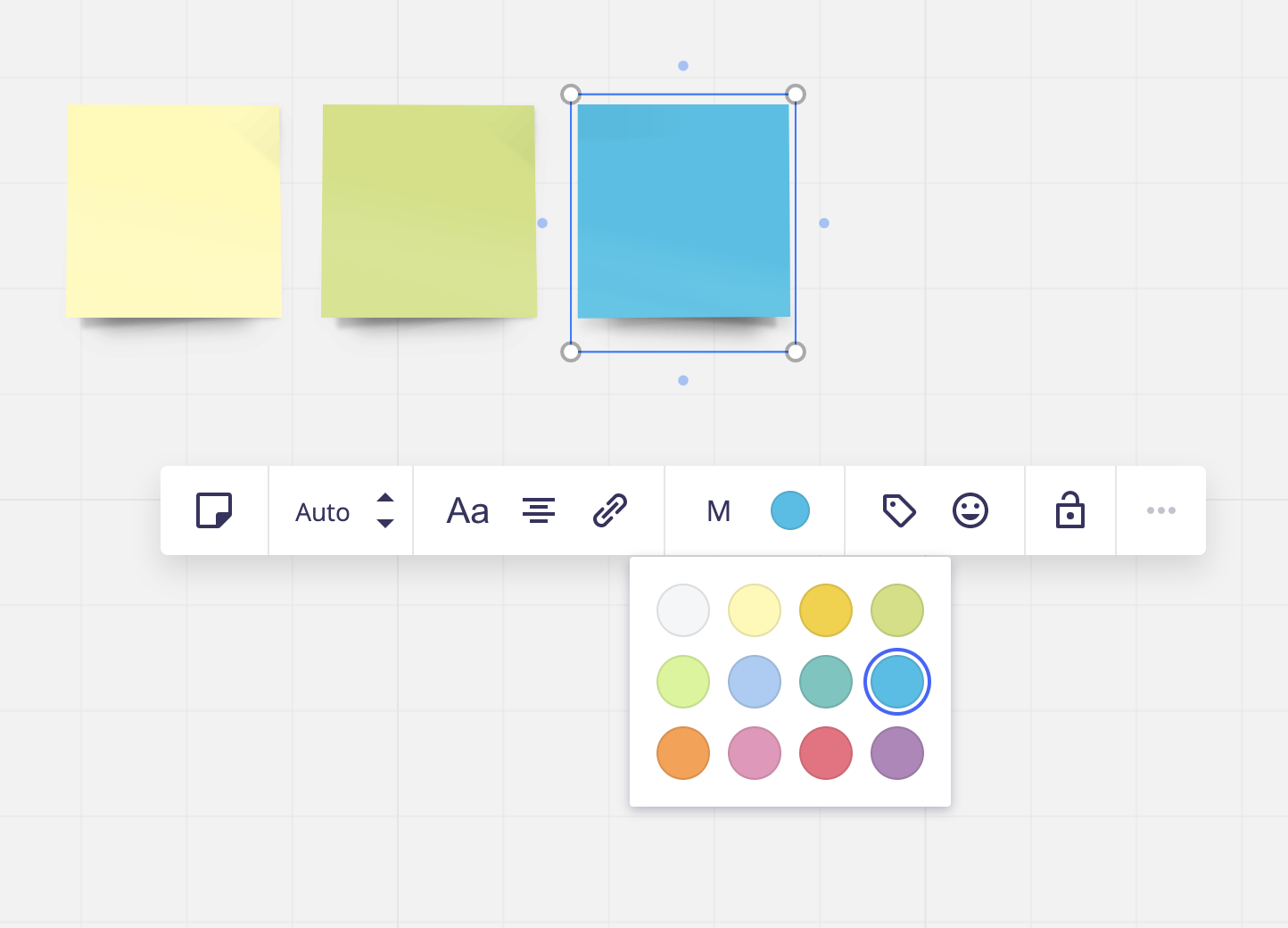 ### コメントも出来ます
### コメントも出来ます
 # 付箋のサイズも変えられる
# 付箋のサイズも変えられる
 # グルーピング
# グルーピング
 # 手書きメモ
# 手書きメモ
 # 画像の添付
# 画像の添付
 Photo by [Ian Schneider](https://unsplash.com/photos/TamMbr4okv4) on [Unsplash](https://unsplash.com)
Photo by [Ian Schneider](https://unsplash.com/photos/TamMbr4okv4) on [Unsplash](https://unsplash.com)
などなど、いろんな機能があります。コメントやチャット機能もあり、リアルタイムでその場でチャットをしたり、時間差でコメントでやり取りするようなことも出来ます。
リモブレ(リモートブレスト)の流れ
今回のリモブレは初開催でしたが以下のような手順で行いましたので宜しければ参考にしてみてください
アイデア出し(Zoom接続前)...30分
アイデアの種を植える
- 各自ノートを追加してアイデアを書き出す
- 他人のノートを見て思いついたアイデアを書き出す
- 他人のノートを見て分からないことをコメントやチャットで聞く
ブレストをやるときの基本ですが、制限時間を決めて行うようにしましょう!今回はMiroのアカウント登録含め、初めてのツールということもあり、トータルで30分間の時間をとりました。
前日などにボードを用意しておいても恐らくほぼ誰も書かないですし、「ブレインストーミング」の名前の通り、嵐のように頭をフル回転させるべきなので短時間で行ったほうが効率が良いことが多いです。
ディスカッション(Zoom接続後)前半...30〜40分
アイデアを育てて爆発的に増やす
- いくつか広がりそうなノートを見ながら話を振って広げる
出てきたアイデアはその場でノートを追加する- 複数ノートを組み合わせてアイデアを広げてみる
出てきたアイデアはその場でノートを追加する- ノートのアイデアを逆転させてどうなるか考えてみる
出てきたアイデアはその場でノートを追加する
などなど、リモートでのコミュニケーションはその場でみんなの雰囲気を感じることが出来ないので、会話が止まってしまいやすいです。ファシリテーターは誰も話していないときには話し続けているくらいの気持ちで取り組みましょう。
前半のポイントとしては特に話を広げることだけを考えて参加者みんなに話を振っていきましょう。その場で出たアイデアはどんな些細なことでもノートに残すようにすると良いです。
ディスカッション(Zoom接続後)後半...20〜30分
アイデアを摘み取る
- グルーピングする
- グルーピングしたことで思いついたアイデアをノートに追加する
- グループごとのネクストアクションを決める
ブレストで出てきたアイデアはそのままだと乱雑なメモでしかありませんが整理してグルーピングすることで自分たちが求めているものが整理できるという重要な利点があります。このグルーピングなしではブレストを行う意味はないと言っても過言ではないでしょう。
また、グルーピングしたことで発見できる新しいアイデアも出てきますのでグルーピングが終わったところで、アイデアが少なそうなグループについてアイデアを求めたりするのも有効です。
一通りアイデアの整理が終わったところで、それぞれのネクストアクションを決めます。
ブレインストーミングではアイデアの大枠が出てくるだけで詳細の仕様まで詰めることはありません。これらは次のアクションとしてグループごとに決めていきましょう!「やらない」というのもアクションの一つです。
リモブレのメリデメ
MiroとZoomを使った初のリモートブレストで感じたことは予想を遥かに超えてアイデアも出たので冒頭でも書きましたがブレストこそリモートでやるべき!と断言します!
メリット
- 字が汚くてもバレない ← デジタルなので筆跡が分からない
- 字が汚くて読めないということが無い
- 分からない漢字を調べなくて良い
- 筆跡が分からないので誰のアイデアか分からない ←
これブレスト的にはとても良い - Zoom接続前にテキストベースで詳細説明を依頼出来る ←
ノートへのコメント機能 - 顔が見えないので空気を読まずにアイデアを書き殴れる ←
変なふうに思われないか気にならない - Miroの画面をみんなで見ながら話すのでブレストに集中できる
- ノートのグルーピングをみんなで一気に出来る
- 会話しながら出てきたアイデアをすぐにノートに追加できる ←
ペンで付箋に書くより早い - 付箋の片付けが不要
- ゴミも出ないので環境にも優しい(エネルギー効率は無視)
- そのままPDFで出力できる
↑のブレストに集中できるというメリットですが、Miroの画面を見ながら話をしているので、内職をしていると話についていけなくなるため必然的に画面と会話に集中していました。
デメリット
- リモートなので参加者の顔が見えない ← カメラをOnにすれば表情は見える
- 話したそうにしているけど話さない人のアイデアを拾うことが出来ない ← 今回は全員積極的に発言していたようなので多分大丈夫
- 普段からリモートでコミュニケーションを取っていないと成立しないかも
ということでMiroやZoomなどツールを活用することでデメリットはほぼありませんでした。
まとめ
普段アイデアを出さない人も今回のリモブレでは積極的に参加して色々なアイデアを得ることが出来ました。ブレストは絶対に集まってやるべきだと思っていましたがMiroというツールに出会えたことでリモートでのコラボレーションが予想を遥かに超えて便利になっている事を実感した90分でした。
アイデアが煮詰まっている方、今のプロダクトをどうにかしたいけどなかなか良いアイデアが出ない方、三人寄れば文殊の知恵です。みんなでアイデアを出し合うことで一人では考えつかないようなアイデアを見つけることが出来ます。リモートでブレインストーミングを行うことでリアルのときにあった問題も解消され、効率的にアイデア出しに集中することが出来ます。
まだ体験したことが無い方は是非一度試してみてください!もっと良いツールとかやり方を見つけた方はぜひ教えて頂けるとうれしいです!
免責
リモブレが有効かどうかはチームや普段の働き方、様々なコンディションに寄ります。個人的には強くオススメしますが、本当に良いアイデアが出るかどうかは免責とさせて頂きます![]()